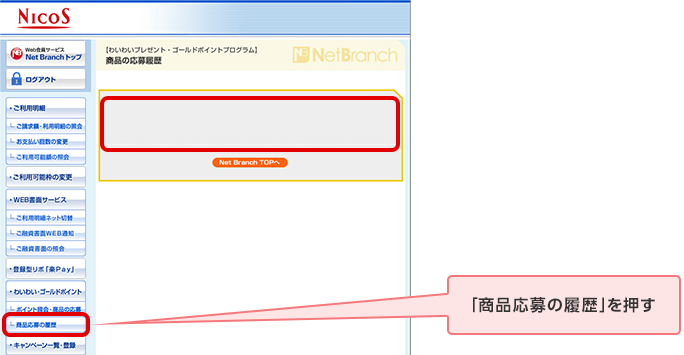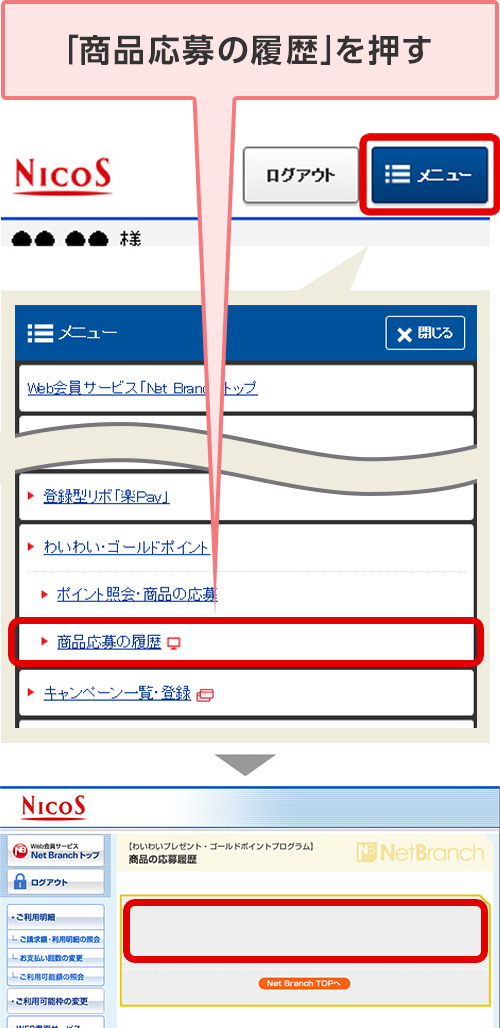WEBサービスでのポイント確認・応募方法
Web会員サービス「Net Branch」でのポイントの確認・応募方法をご案内します。
Web会員サービス「Net Branch」にご登録されていない方は、IDをご登録のうえ、お手続きください。

WEBサービスにご登録済の方
まだご登録されていない方
- 新規ID登録のみではお手続きが完了しませんのでご注意ください。
ポイントの確認方法
わいわいプレゼントのポイント残高の確認方法は以下よりご覧ください。
STEP 1. WEBサービスにログインする
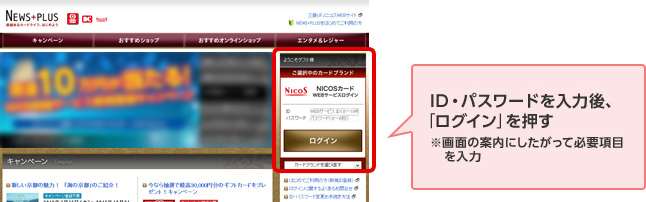
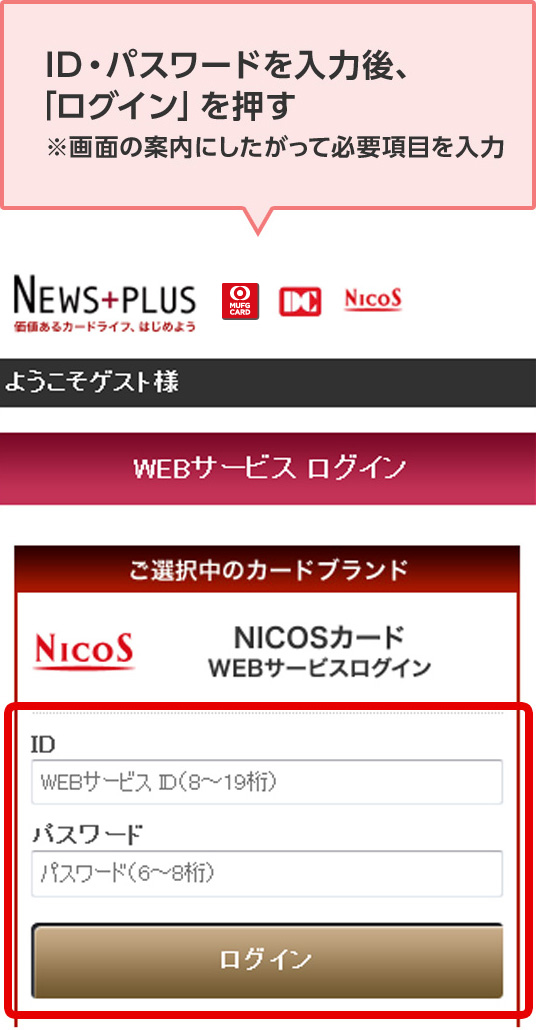
STEP 2. ログイン後、WEBサービスメニューの「ポイント照会」を押す
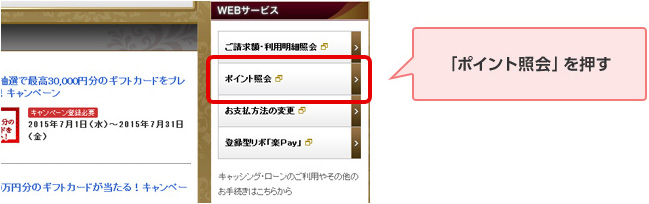
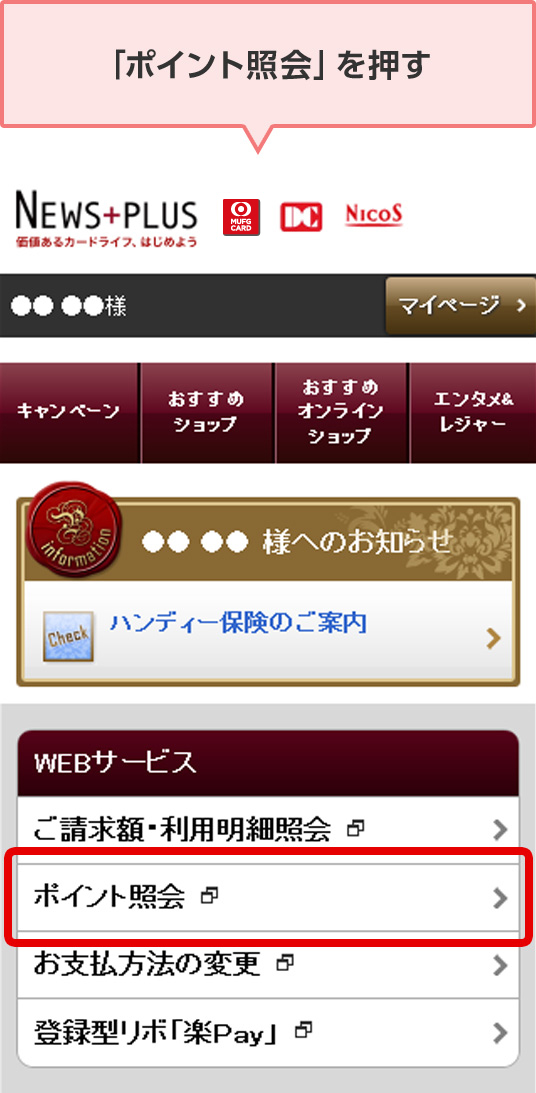
STEP 3. 「ポイントの残高の照会」をする
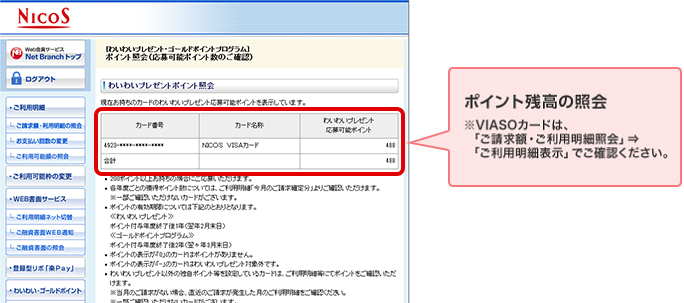
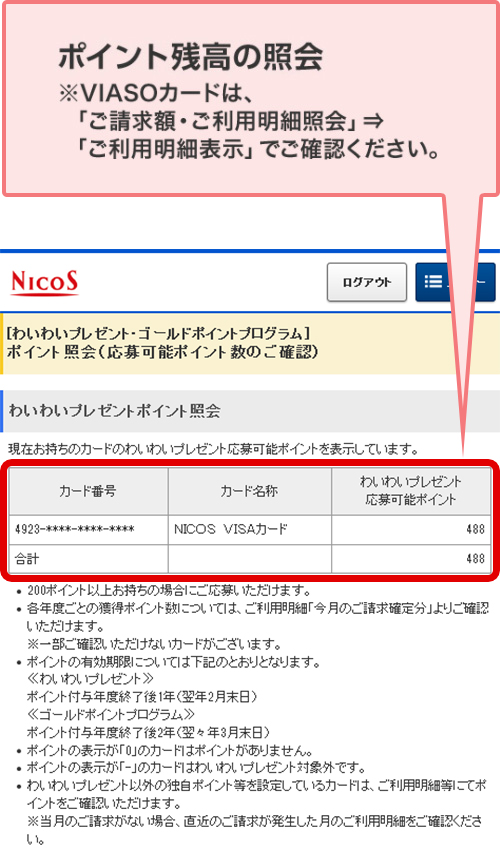
ポイントの応募方法
ご用意いただくもの
- NICOSカード(カード券面の16桁の会員番号)またはご利用代金請求書(12桁の会員番号)
- [ポイント移行の場合]ご本人さま名義の移行先番号(ID)
STEP 1. WEBサービスにログインする
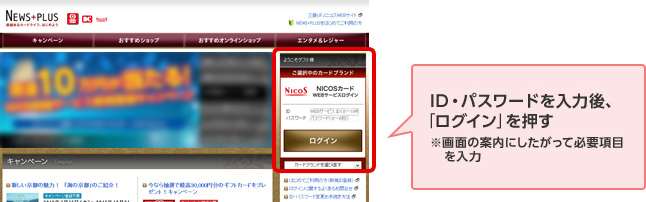
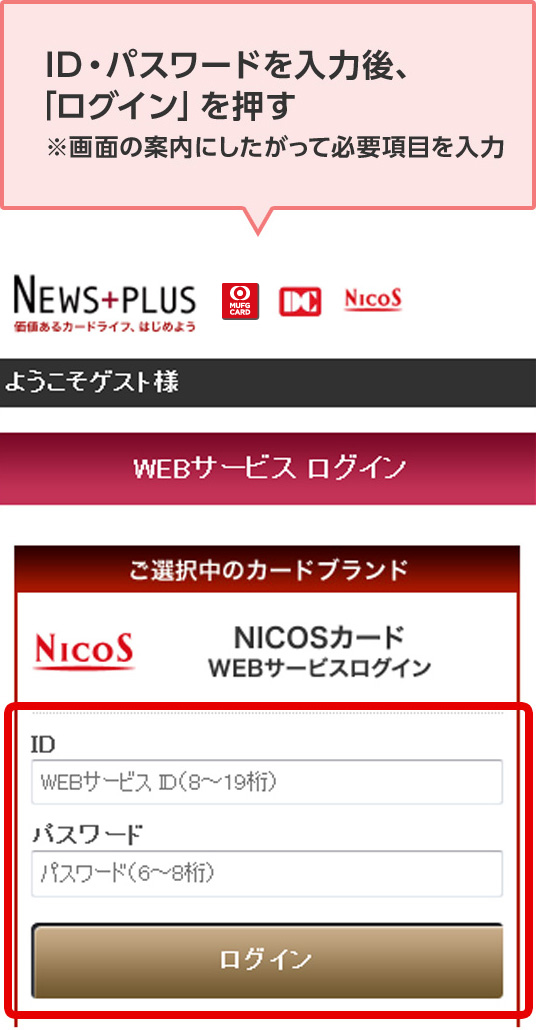
STEP 2. ログイン後、WEBサービスメニューの「ポイント照会」を押す
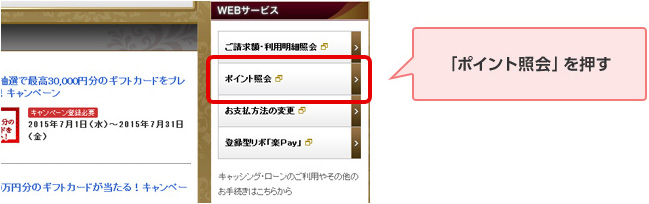
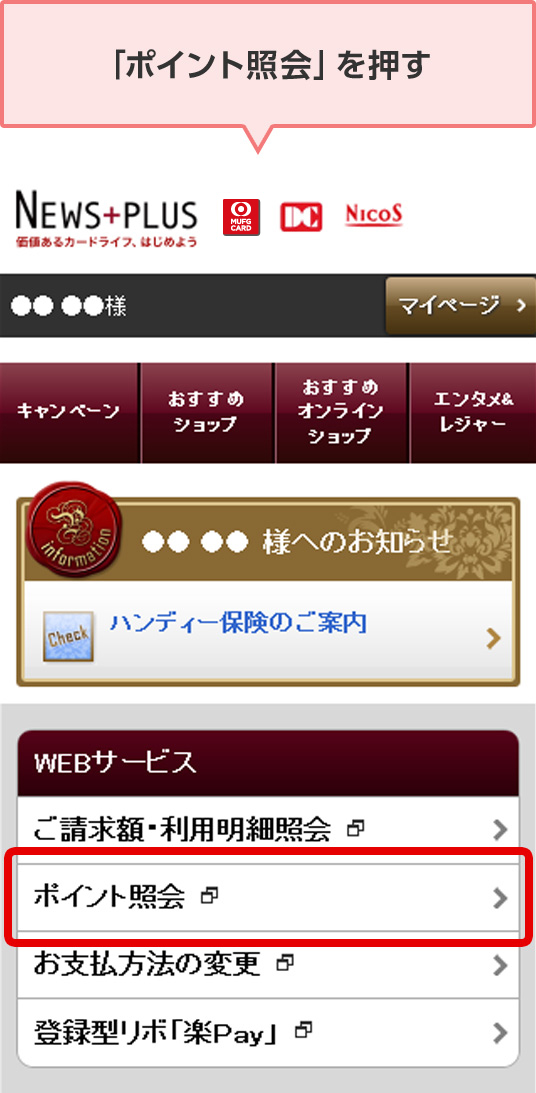
STEP 3. 「商品応募」を押す
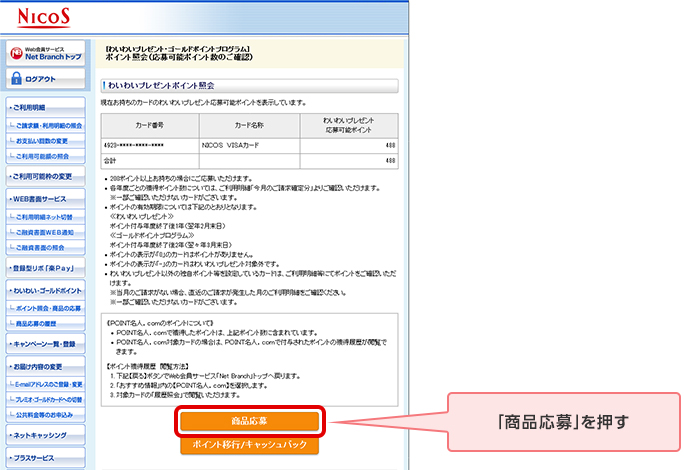

STEP 4. 商品を検索する条件を入力し、「検索」を押す
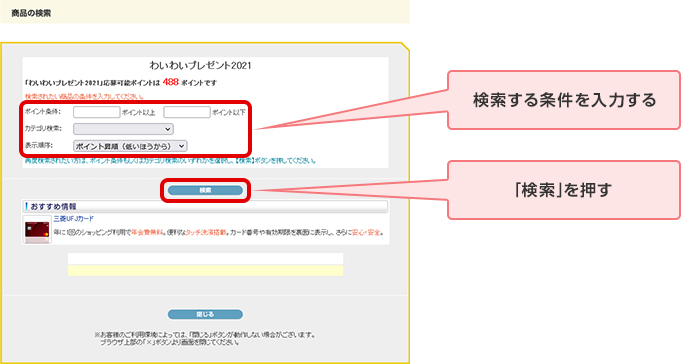
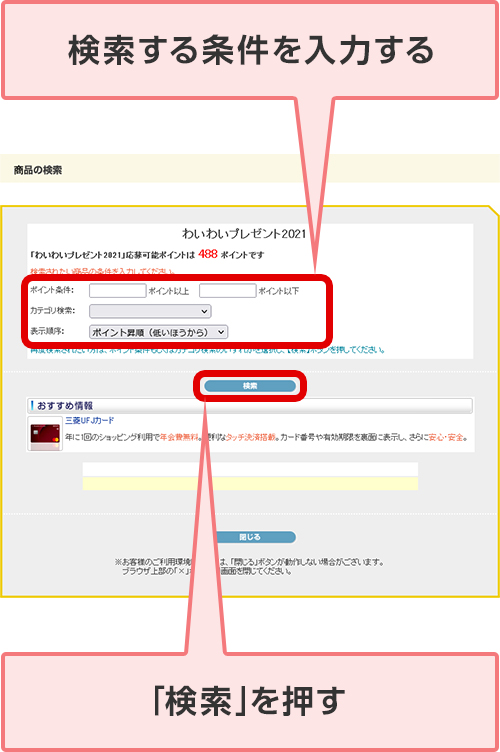
STEP 5. ご希望の商品を選択して「バスケットの中に入れる」を押す
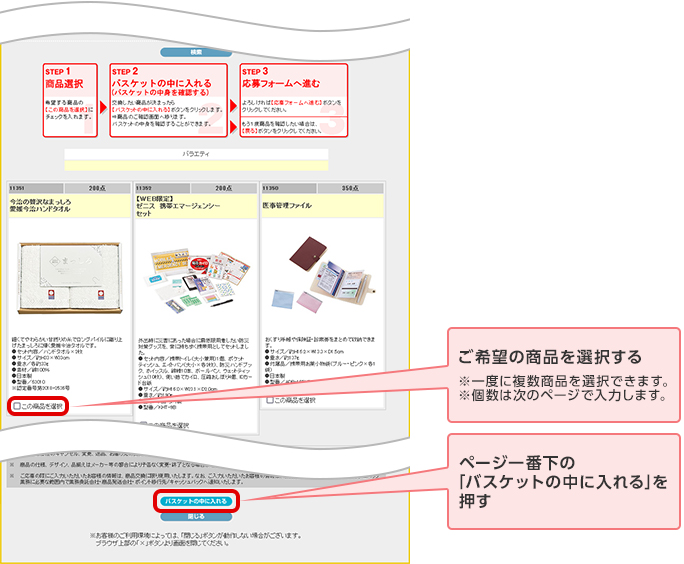
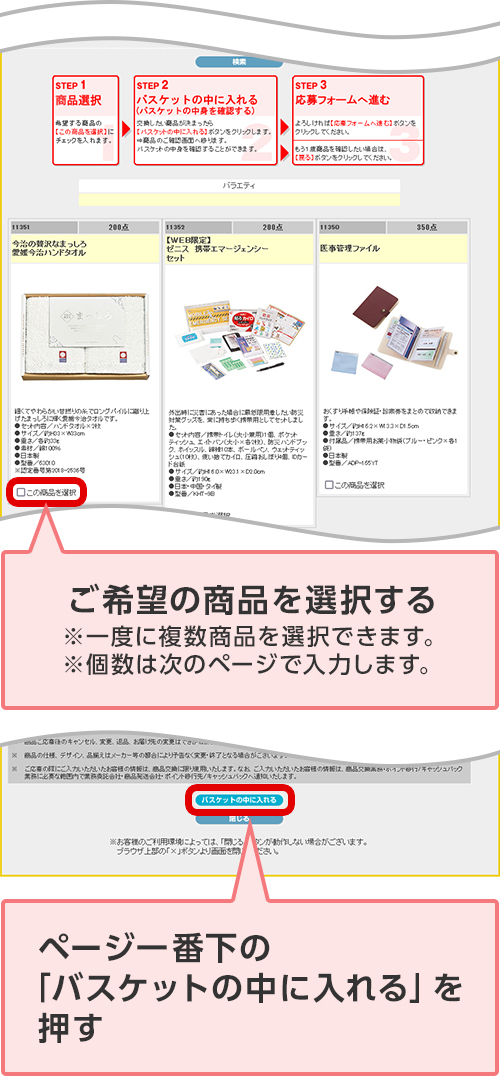
STEP 6. 商品個数を入力して「応募フォームへ進む」を押す
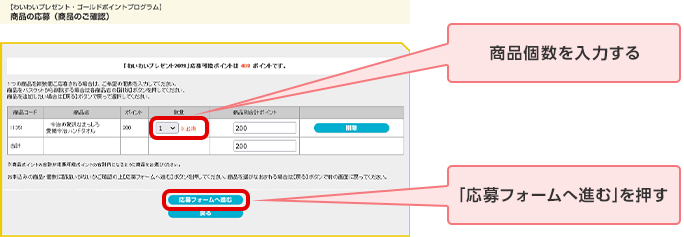
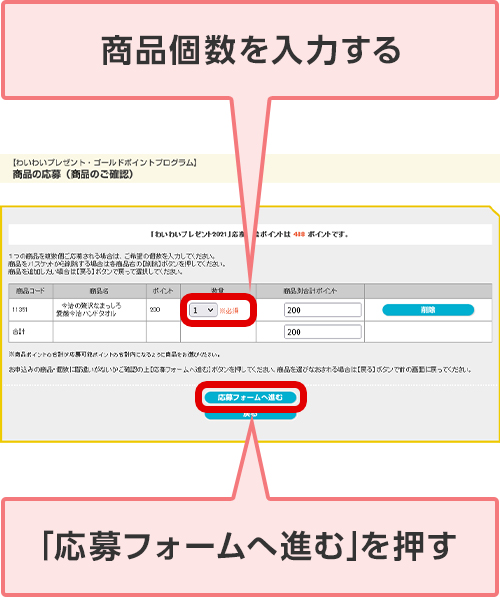
STEP 7. 商品の送付先を確認し、応募ポイント数を入力する
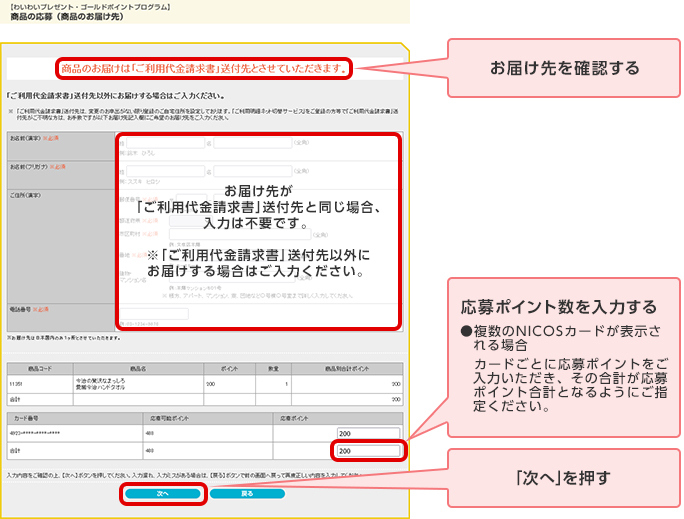
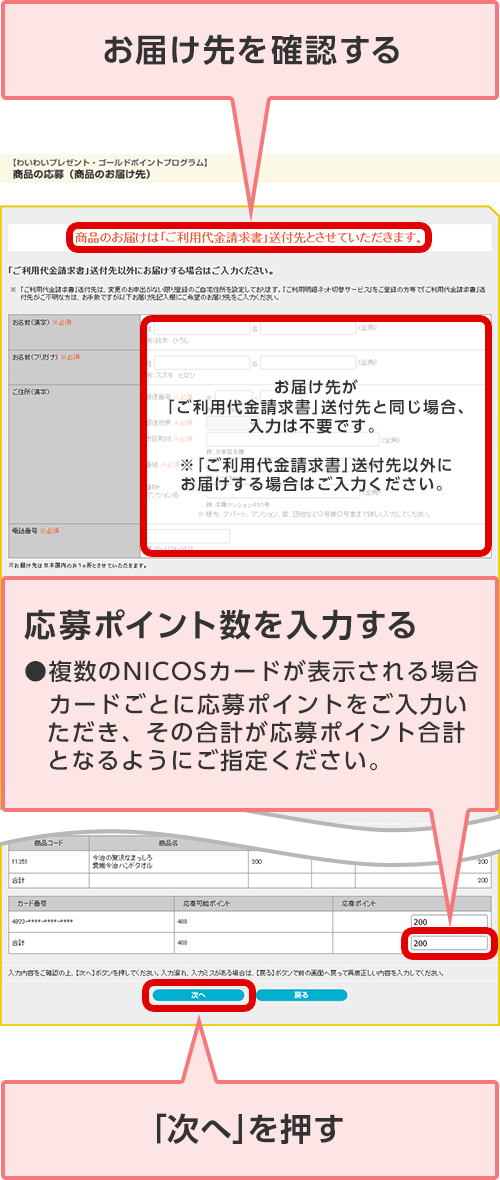
STEP 8. 応募内容を確認し、会員番号を入力して「申込む」を押す
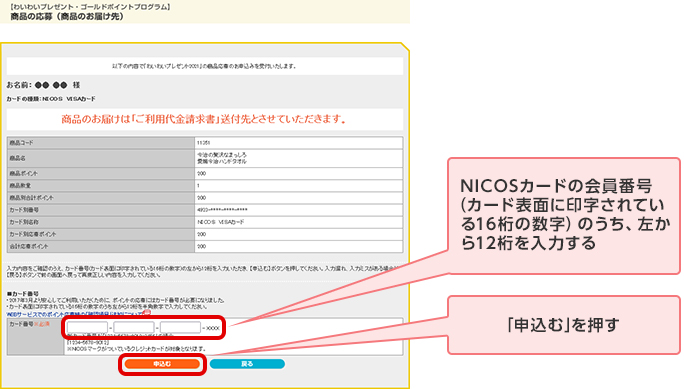
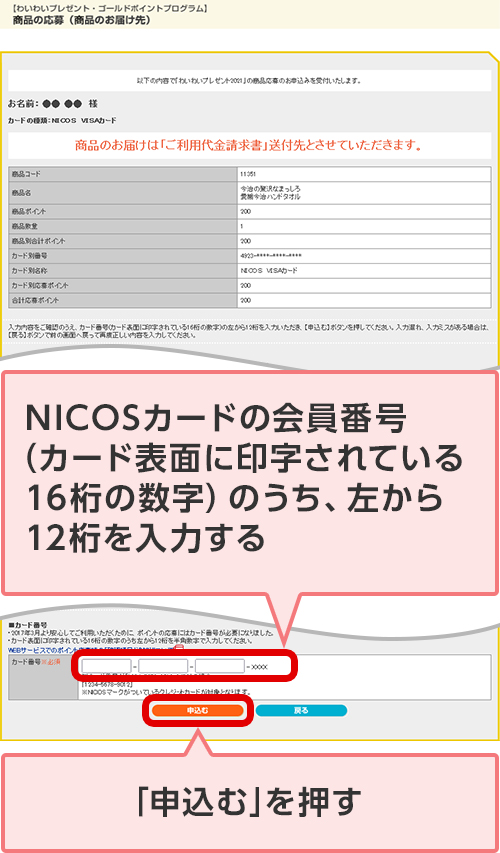
応募は完了です!
STEP 1. WEBサービスにログインする
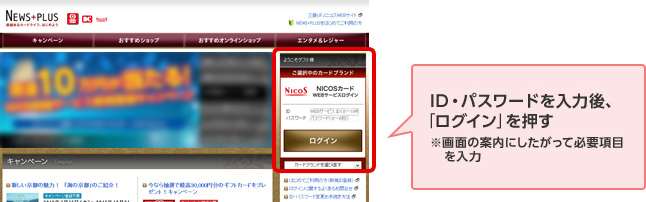
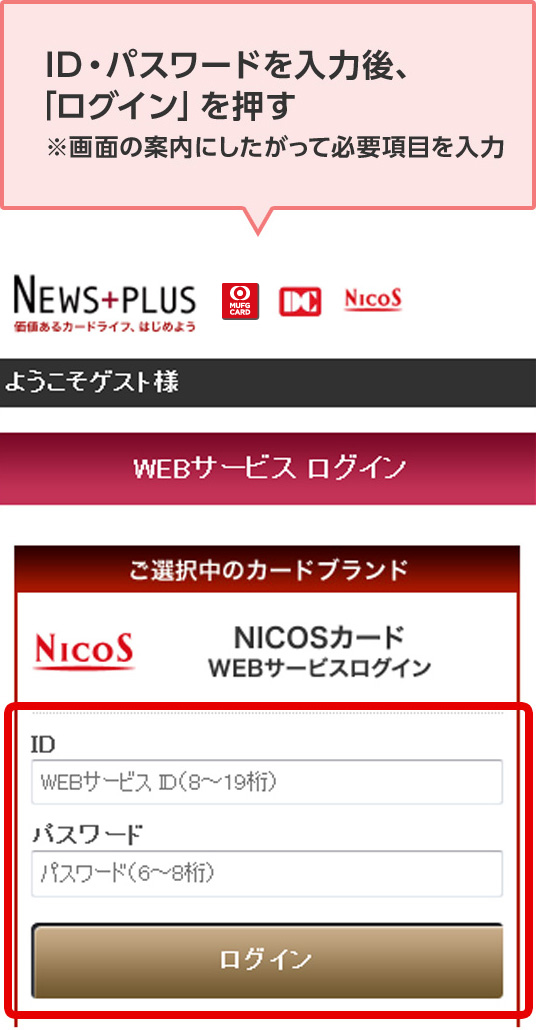
STEP 2. ログイン後、WEBサービスメニューの「ポイント照会」を押す
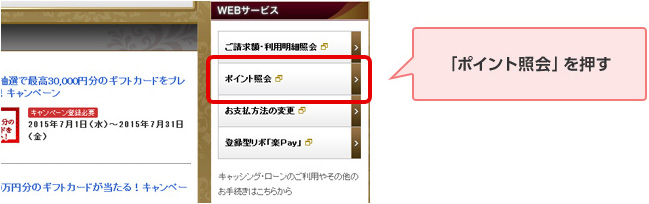
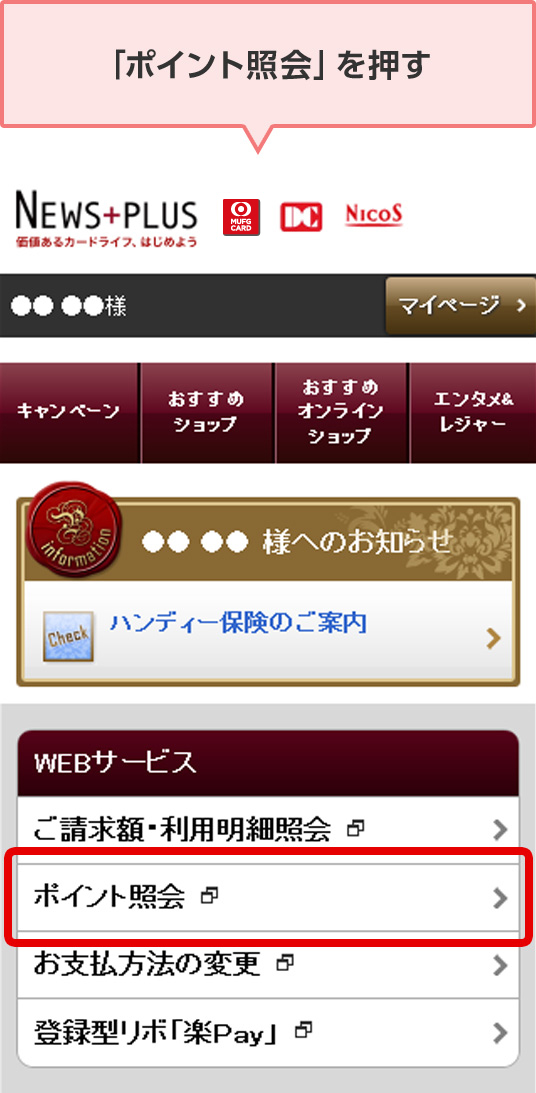
STEP 3. 「ポイント移行/キャッシュバック」を押す
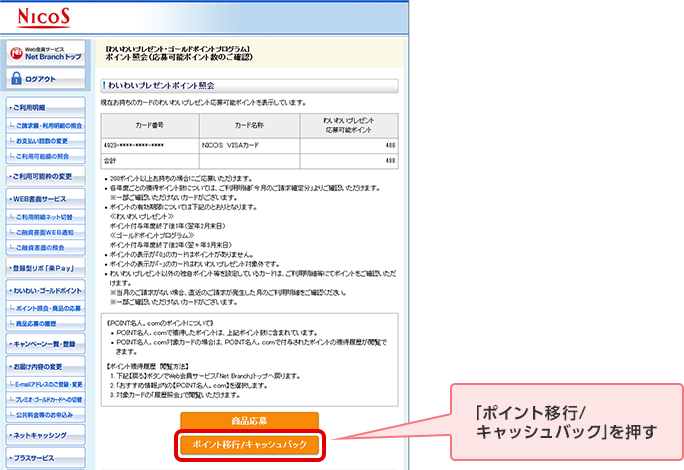
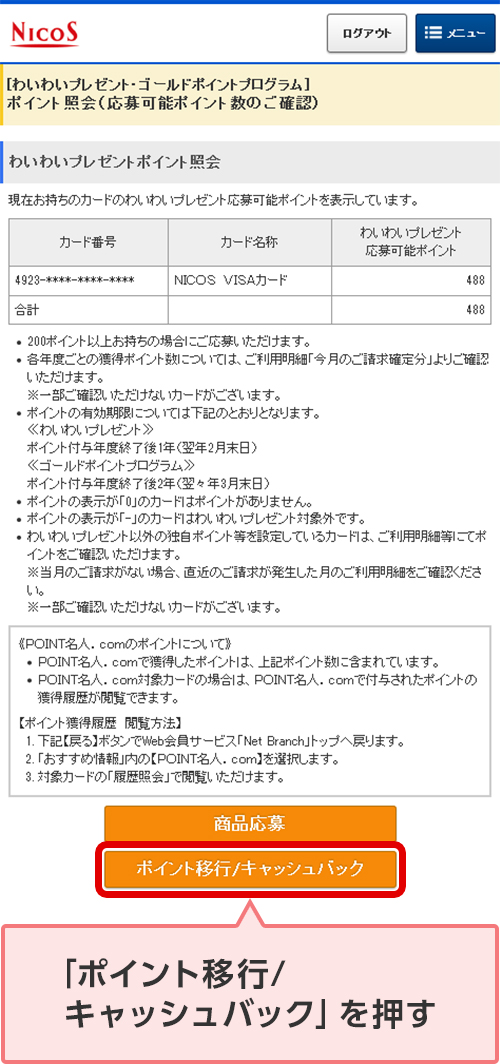
STEP 4. キャッシュバックまたはポイント移行先を選択し、「応募フォームへ進む」を押す
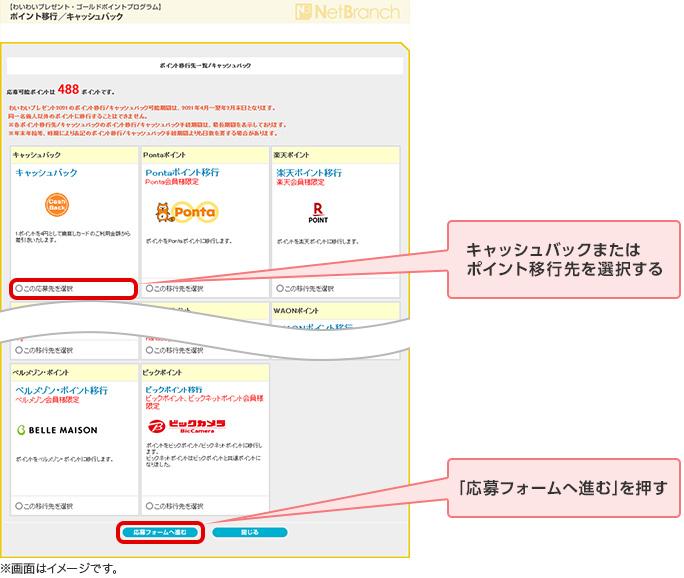
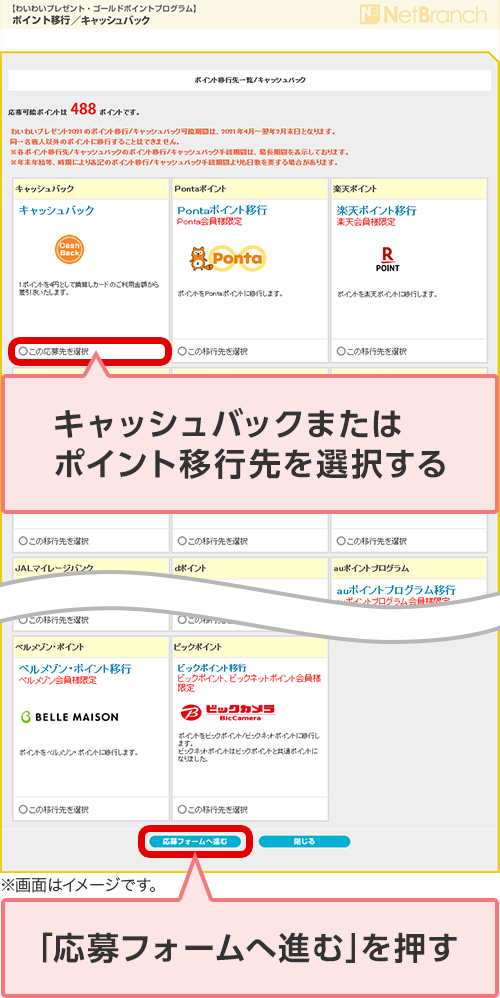
STEP 5. 応募ポイント数を入力する
※ポイント移行の場合、ポイント移行先の会員番号を入力する
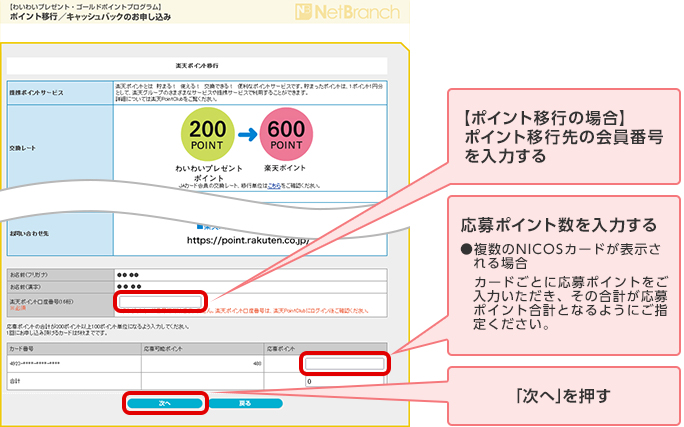
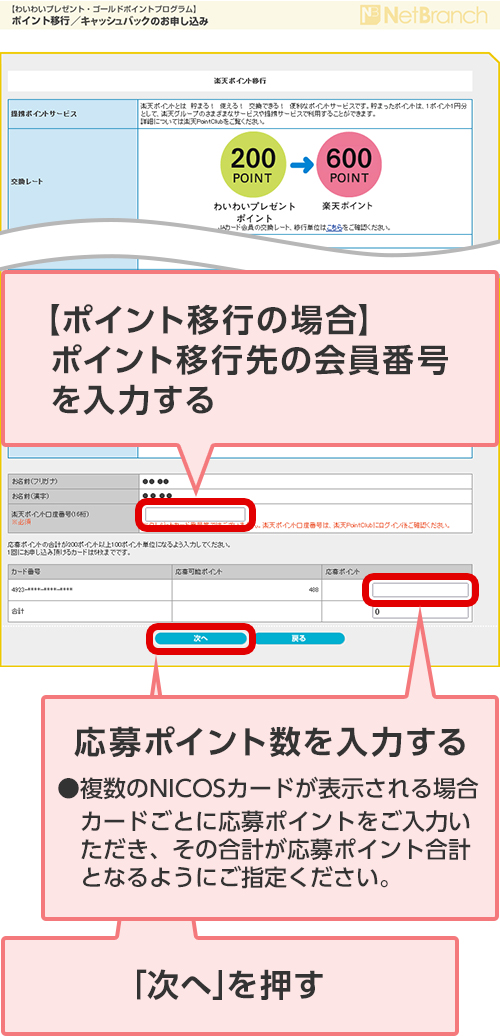
STEP 6. 応募内容を確認し、会員番号を入力して「申込む」を押す
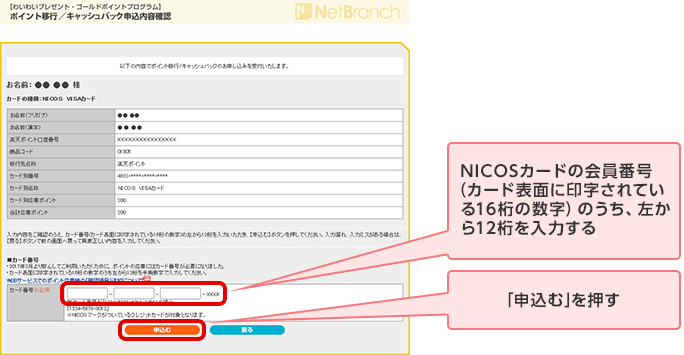
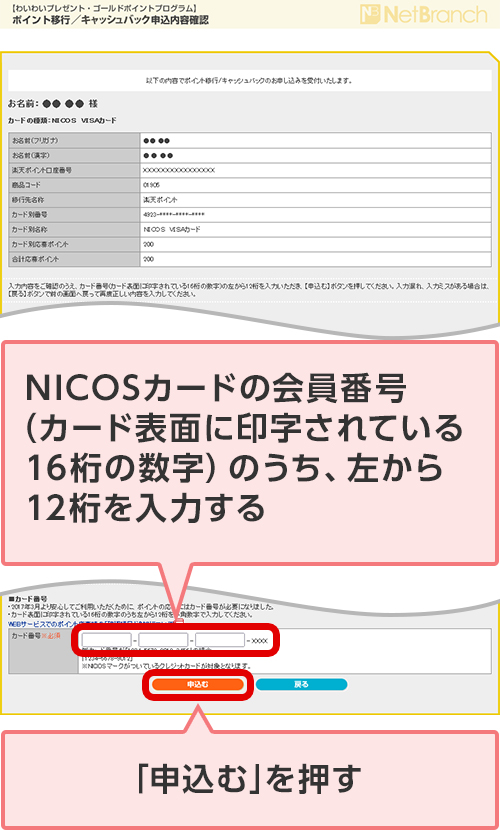
応募は完了です!
応募履歴はWEBサービスからのご応募分のみご確認いただけます。
STEP 1. WEBサービスにログインする
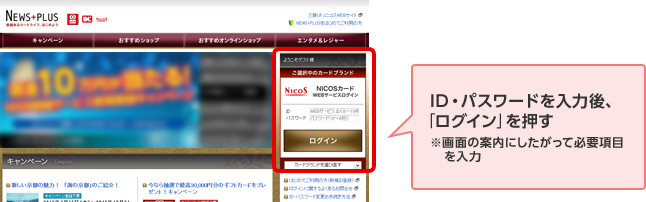
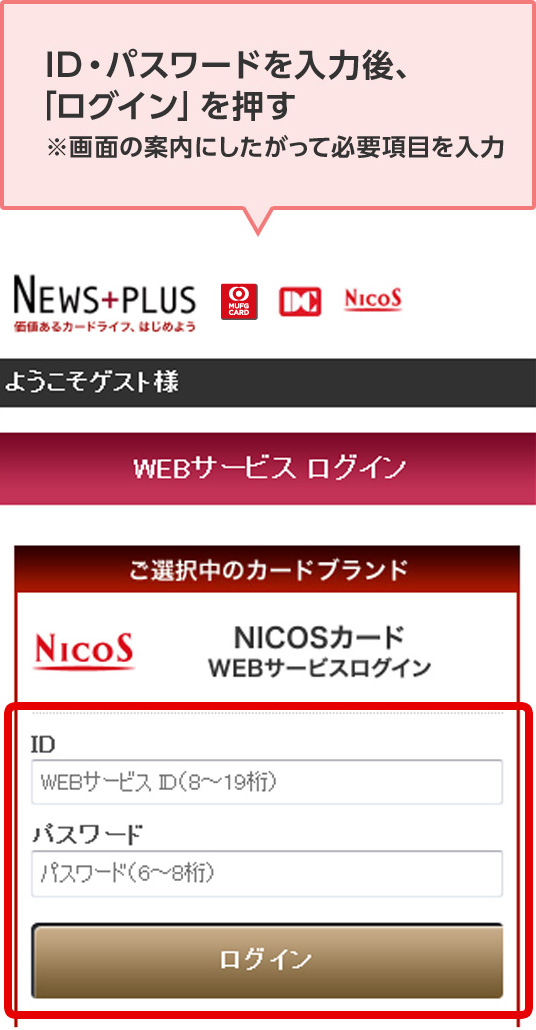
STEP 2. ログイン後、WEBサービスメニューの「WEBサービストップ」を押す
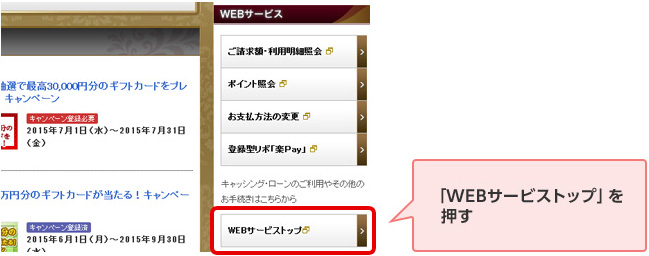
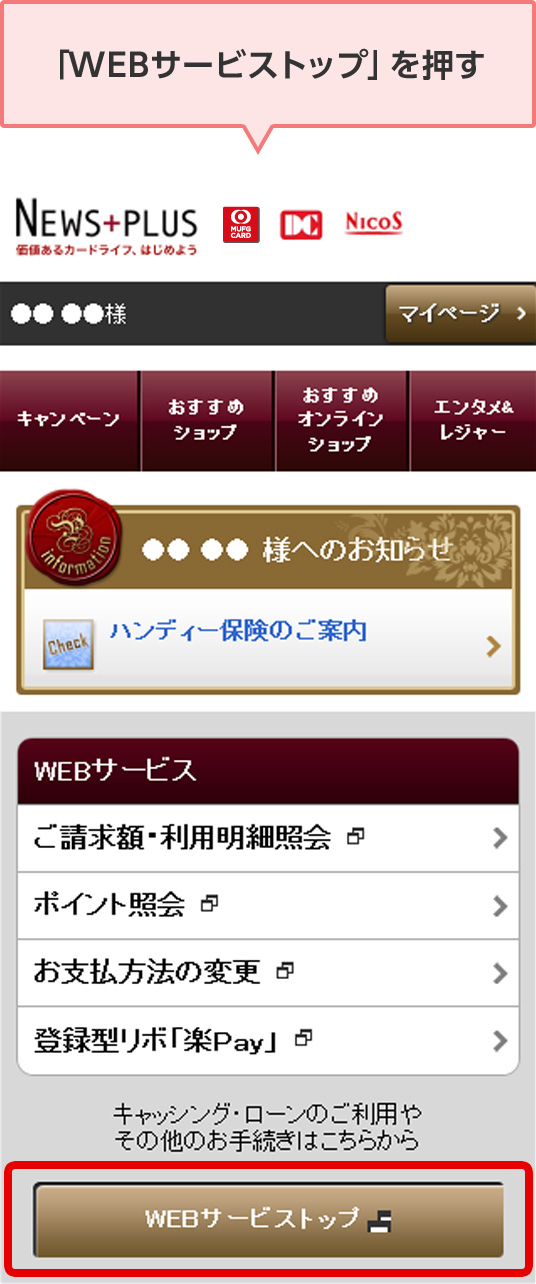
STEP 3. メニューの「商品応募の履歴」を押す